晶奇乡村一体化操作手册
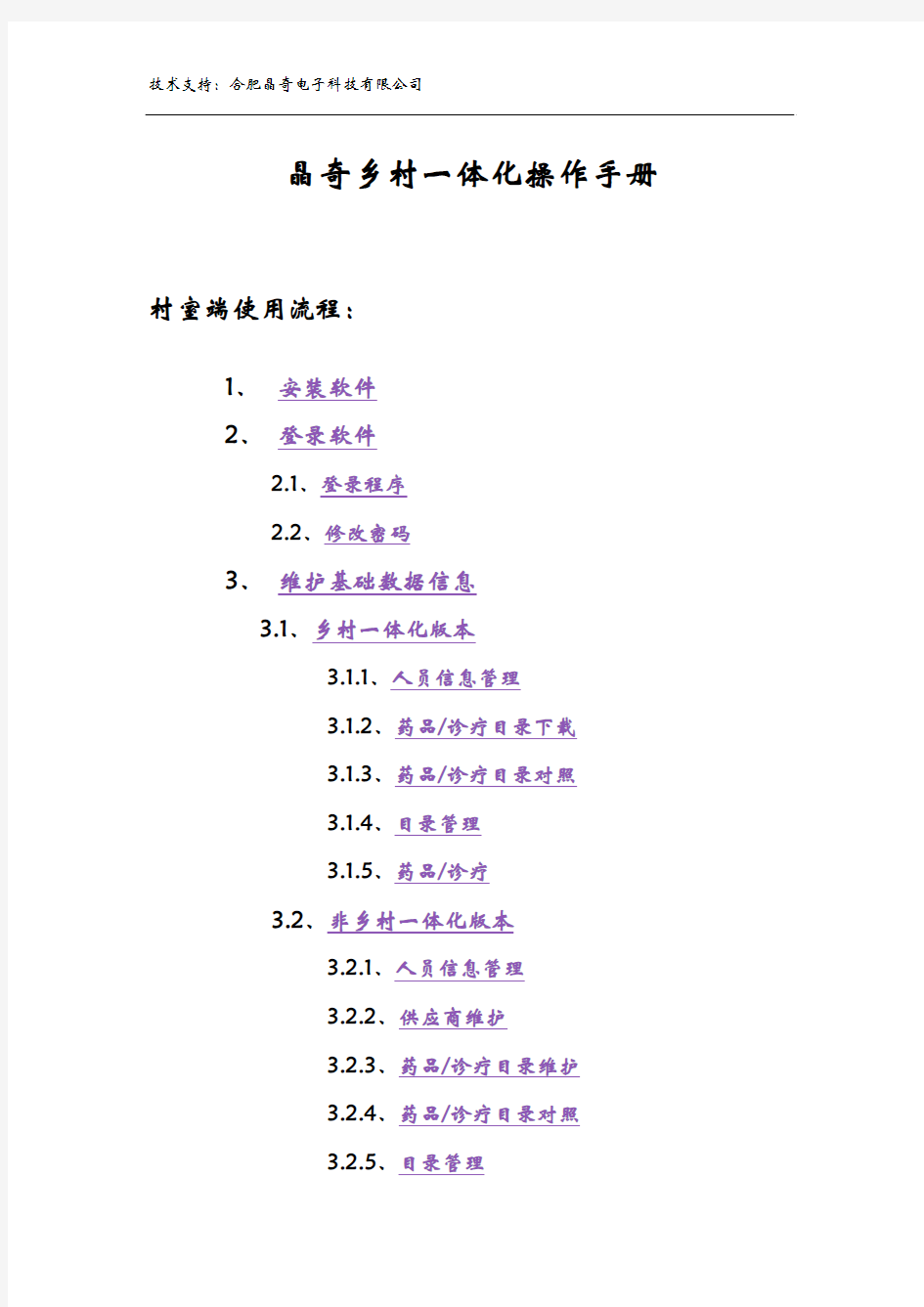

晶奇乡村一体化操作手册村室端使用流程:
1、安装软件
2、登录软件
2.1、登录程序
2.2、修改密码
3、维护基础数据信息
3.1、乡村一体化版本
3.1.1、人员信息管理
3.1.2、药品/诊疗目录下载
3.1.3、药品/诊疗目录对照
3.1.4、目录管理
3.1.5、药品/诊疗
3.2、非乡村一体化版本
3.2.1、人员信息管理
3.2.2、供应商维护
3.2.3、药品/诊疗目录维护
3.2.4、药品/诊疗目录对照
3.2.5、目录管理
4、药品管理
4.1 药品盘点
4.2 药品采购入库
4.3 本地药品报损
4.4 库存管理
5、电子处方、门诊病人与处方(发药、退药)
5.1电子处方
5.2收费自费病人
5.3收费新农合病人
5.4处方发药
5.5处方退药
6、常用统计查询
6.1 查发票
6.2 新农合费用统计
6.3 药品消耗查询
6.4 财务报表统计
7、常见问题解决方案
医院端使用流程:
1、安装软件
2、登录软件
2.1、登录程序
2.2、修改密码
3、维护基础数据信息
3.1、人员信息管理
3.2、供应商维护
3.3、药品/诊疗目录
3.4、药品/诊疗目录对照
4、药品管理
4.1、药品入库审核
4.2、药品报损审核
4.3、药品盘点审核
4.4、药品调价
4.5、所有村室库存
5、药品配送
5.1、药品统一入库
5.2、药品统一报损
5.3、药品统一配送
5.4、药品配送库存
1、安装软件
先操作第一步,再操作第二步,把第一步里的内容下载下来,安装好,然后再打开第二步里的网址,进行安装,即可。
注意windows7操作系统不需要安装第一步直接安装第二步就可以了。
第一步:光盘安装地址:http://220.180.150.46:6068/jqkjnetvillage/3.5sp1.rar打开网站出现下载界面,把文件下载到桌面。下载下来是一个名为<3.5SP1>这个压缩文件。右键该文件,选择<解压到当前文件夹>桌面就会出现
第二步:打开http://220.180.150.46:6068/找到对应县区点击进去点安装即可。
2、登录软件
2.1、登录程序
双击桌面图标 <晶奇乡村医疗一体化管理系统> ,运行本程序!输入卫生院分配的用户编号后,按回车,输入密码,登陆系统(初始化程序没有密码不输入密码,如果没有用户编号,请联系卫生院管理员进行账号添加)
2.2、修改密码
点击菜单“用户管理”——》“修改密码”。界面如下图:
输入原密码,输入新密码,输入确认密码,点击“确定”按钮进行密码修改!(注:原密码为空时,输入原密码处不填)界面如下图:
3.1、维护基础数据信息(乡村一体化版本)
3.11、维护系统人员信息
乡村一体化版本的人员信息由所属卫生院维护。如果你的系统界面呈暗灰色不能点击使用,请联系所属卫生院村室系统管理人。
3.12、药品/诊疗目录下载
<药品/诊疗目录下载>模块用于下载卫生院给村室维护的药品维护信息。
第一步:点击菜单“数据管理”——》“药品/诊疗目录下载”。界面如下图:
第二步:在<药品/诊疗目录下载>模块中,把村室需要的药品目录信息前面的选定勾上,选好后点下面的<添加到本地>按钮即可。添加好后需要重新登录,才可以在<药品/诊疗>里查到下载下来的目录信息。注意:如果里面的目录信息过多或大部分信息是村室无需的药品目录,不要使用<全部添加到本地>按钮。这样信息过多影响系统使用效率。操作界面如下图:
3.13、药品/诊疗目录对照
<药品/诊疗目录对照>模块用于将村室使用的药品与诊疗目录与新农合中心的农合目录进行目录对照从而可以进行农合报销。
第一步:点击菜单“数据管理”——》“药品/诊疗目录对照”。界面如下图:
第二步:下面的截图用来介绍<药品/诊疗>目录对照>模块的一些功能
第三步:上面的截图说明了中心项目为空的就是没有对照的,现在我们要将没有对照的全
部对照好。双击没有对照的药品目录信息,系统会弹出一个操作框。在操作框里输入要对照的药品或诊疗的农合目录助记码,输入好后按回车。例如:对照阿莫西林在输入框内输入amxl助记码按回车,下面的信息控件会自动筛选你要找的农合目录信息。找到你需要对照的农合信息后选中,然后单击左上方的<建立对照>按钮,即对照完了。如果弹出操作框里面这样反复对照操作将所有的药品与诊疗信息全部对照上。操作框截图,如下图:
3.14、目录管理
<目录管理> 模块用于将药品与诊疗对照信息上传到农合中心让中心审核及查看中心对照目录的审核情况。
第一步:点击菜单“数据管理”——》“目录管理”。界面如下图:
第二步:下面的截图用来介绍<目录管理>模块的一些功能。
第三步:审核标志说明及操作
已审核通过:通过说明这个收费项目,中心已经审核通过。可以按农合设置的比例进行报销。
审核未通过:通过说明这个收费项目,中心没有给其审核通过。如觉得对照的没有问题咨询下农合中心审核人员为什么没有给其审核通过。如果对照的不对,那就重新对照。
未上传:对照信息没有上传至农合中心,选中该目录单击<单条传送>按钮,传送后审核标志变成上传未审核。将所有未上传的目录上传好后,通知农合中心进行对照目录审核。
未对照:该目录没有对照,进行目录对照操作。对照好后再上传。
3.15、药品/诊疗
<药品/诊疗> 模块用于将查看,修改药品/诊疗维护信息。
第一步:点击菜单“数据管理”——》“药品/诊疗”。界面如下图:
第二步:下面的截图用来介绍<药品/诊疗>模块的一些功能。
注意:一体化模式不允许村室添加修改药品目录。如果有的目录在这个查找不到,联系卫生院村室系统负责人。让他们给村室添加目录,添加好后村室重新登录下系统,在<药品/诊疗目录下载>里下载目录到本地。
3.2维护基础数据信息(非乡村一体化版本)
3.21、维护系统人员信息
<人员信息管理>模块用于添加系统的操作人员的基础信息。<门诊病人>模块中的开单医生就在这里维护。
第一步:点击菜单“数据管理”——》“人员信息管理”。界面如下图:
第二步:下面的截图用来介绍<人员信息管理>模块的一些功能。
注意: 1.维护开单医生的时候职位职称一定要选择<医生>。
2.每个人都要维护一个所在科室。
3.选中要清空的用户点击<清空密码>,重新登录他的密码不用输入什么直接登录即可。
4.如果你不想给这个操作用户一定的模块权限,选中该用户在菜单权限那把对应模块勾去掉点保存即可。
3.22、供应商维护
<供应商维护>模块用于维护之后进行采购入库等操作时所需的供应商信息。
第一步:点击菜单“数据管理”——》“供应商维护”。界面如下图:
第二步:下面的截图用来介绍<供应商维护>模块的一些功能。
3.23、药品/诊疗目录维护
<药品/诊疗目录>模块用户维护药品与诊疗基础信息数据。用于之后的收费,采购等操作。
第一步:点击菜单“数据管理”——》“药品/诊疗目录”。界面如下图:
第二步:下面的截图用来介绍<药品/诊疗目录>模块的一些功能。
维护药品信息界面:
维护诊疗信息界面:
维护操作:在第一个界面在左信息选择你要维护的药品或诊疗类别,单击<添加>按钮出现对应上面两个界面,把基础信息维护好点保存即可。
注意:
1.维护药品信息时,药库单位、转换率、药房单位之间的关系。
2. 维护药品信息时,药品的零售价以药库单位为收费单位。
3.维护诊疗项目时,收费标准、收费上限、收费下限之间的关系。
4.维护诊疗项目时,收费单位一般维护成次或其他单位,切记不要维护成村室名称。
3.24、药品/诊疗目录对照
<药品/诊疗目录对照>模块用于将村室使用的药品与诊疗目录与新农合中心的农合目录进行目录对照从而可以进行农合报销。
第一步:点击菜单“数据管理”——》“药品/诊疗目录对照”。界面如下图:
第二步:下面的截图用来介绍<药品/诊疗>目录对照>模块的一些功能
第三步:上面的截图说明了中心项目为空的就是没有对照的,现在我们要将没有对照的全部对照好。双击没有对照的药品目录信息,系统会弹出一个操作框。在操作框里输入要对照的药品或诊疗的农合目录助记码,输入好后按回车。例如:对照阿莫西林在输入框内输入amxl助记码按回车,下面的信息控件会自动筛选你要找的农合目录信息。找到你需要对照的农合信息后选中,然后单击左上方的<建立对照>按钮,即对照完了。如果弹出操作框里面这样反复对照操作将所有的药品与诊疗信息全部对照上。操作框截图,如下图:
3.25、目录管理
<目录管理> 模块用于将药品与诊疗对照信息上传到农合中心让中心审核及查看中心对照目录的审核情况。
第一步:点击菜单“数据管理”——》“目录管理”。界面如下图:
第二步:下面的截图用来介绍<目录管理>模块的一些功能
第三步:审核标志说明及操作。
已审核通过:通过说明这个收费项目,中心已经审核通过。可以按农合设置的比例进行报销。
审核未通过:通过说明这个收费项目,中心没有给其审核通过。如觉得对照的没有问题咨询下农合中心审核人员为什么没有给其审核通过。如果对照的不对,那就重新对照。
未上传:对照信息没有上传至农合中心,选中该目录单击<单条传送>按钮,传送后审核标志变成上传未审核。将所有未上传的目录上传好后,通知农合中心进行对照目录审核。
未对照:该目录没有对照,进行目录对照操作。对照好后再上传。
4、药品管理
4.1、药品盘点
<药品盘点>模块用于将村室实际库存和系统库存保持一致的操作。初上系统的进行一次盘点操作。将添加系统药品库存,以便后面的收费操作。
第一步:点击菜单“药品管理”——》“药品盘点”。界面如下图:
第二步:下面的截图用来介绍<药品盘点>模块的一些功能
盘点操作:点击帐盘按钮,在药品查询框里输入要盘点的药
品助记码找到该药品然后,找到药品后输入它对应的库存数量,这样反复盘点所需盘点药品。全部盘点完后点保存、审核即可。
注意:
1.单击<帐盘>按钮之前,点击下<新增药品到盘存表中>。看里面有没有,没有调入到
主盘区的药品信息。如果有单击<帐盘>把<新增药品到盘存表中>的药品信息双击调
入盘存药品内。
2.点击帐盘后,立即停止一切关于药品的发药、出入库等业务操作,开始盘点货架上
的药品数量,盘点完成后,输入盘点数量并且审核后,才可以进行正常的业务操作。
3.注意盘点整数,盘点余数的盘点单位。例如阿莫西林盘点整数单位为盒,盘点余数
为支。整数那输入1,余数那输入1。那这个阿莫西林盘点的库存就是1盒1支。
如果阿莫西林盘点整数单位为支,盘点余数为支。整数那输入1,余数那输入1。
那这个阿莫西林盘点的库存就是2支。
4.点保存只是保存在盘点单据中,没有增加库存数量。点审核后才增加库存数量。一
体化模式需要将盘点提交到卫生院审核,审核后系统才增加库存数量。
4.2、药品采购入库
<药品采购入库>模块用于村室在药品采购时,将库存添加到系统库存。
第一步:点击菜单“药品管理”——》“药品采购入库”。界面如下图:
第二步:下面的截图用来介绍<药品采购入库>模块的一些功能。
在入库状态栏选择<已入库>,根据显示的查询条件可以统计查询已入库的单据和其详细信息。
操作步骤:打开模块,单机添加单据,选择好供应商。在入库药品文本框输入助记码按回车查找要入库的药品然后输入好对应的入库信息,点保存。重复这样添加入库药品。入库单据输入好后点击开始入库即可。
注意:
1.入库药品那输入助记码按回车而不是输入中文。
2.入库价格要小于零售价。
3.默认入库单位就是入库药品的药库单位。不能修改单位。
4.一体化版本的采购入库需要卫生院审核后才能添加系统库存数量。
4.3、本地药品报损
<本地药品报损>模块用于村室因特殊情况报损药品数量。
第一步:点击菜单“药品管理”——》“本地药品报损”。界面如下图:
第二步:<本地药品报损>与药品采购入库的操作基本一致。一个采购药品添加库存,一个报损药品减少库存。详见采购入库。
4.4、库存管理
<库存管理>模块用于查看一体化系统的系统库存。
第一步:点击菜单“药品管理”——》“库存管理”。界面如下图:
第二步:下面的截图用来介绍<库存管理>模块的一些功能。
5、电子处方、门诊病人与处方(发药、退药)
5.1、电子处方
<电子处方>模块用于村室的医生开电子处方由收费员进
行收费。如果医生和收费员都是同一个则无需使用电子处方模块直接在<门诊病人>进行收费。
第一步:点击菜单“收费记账”——》“电子处方”。界面如下图:
第二步:下面的截图用来介绍<门诊病人>模块的一些功能。
第一步:如果是新农合病人,就点击<农合病人>按钮。不是则在病人姓名后输入。
点击<农合病人>弹出<查新农合病人>信息界面,操作如下:
在红框处输入该病人的农合就诊证号按回车。带出该病人的家庭农合信息上下选择该病人按回车。大部分地区已经使用就诊卡,把就诊卡插入读卡器,点对应的读卡器按钮读出卡内信息。
然后弹出门诊诊断框在红框处输入助记码按回车,上下选择正确的诊断按回车。病人信息将自动带入电子处方界面。
第二步:输入该病人的年龄数值按回车系统将自动计算出他的出生年份选好日期按回车。
第三步:上下选择该病人的性别按回车。
第四步:在收费名称栏里输入助记码按回车,会弹出信息框对应助记码的收费项目信息。
在信息框里上下选择对应收费项目信息按回车。该项目信息会自动带到界面。
第五步:在对应的位置输入收费的数量与单位。
第六步:上下选择正确的收费项目的给药方法。
第七步:上下选择正确的收费项目的用法。
第八步:输入(一次用量)数量。
第九步:输入(一次用量)单位。
第十步:如果该次收费项目有多个重复4到9步操作。收费项目输入完后点击<保存处方>按钮。之后会出现处方信息窗口。
记录处方单号后四位,交由收款员收费。
点开门诊病人在门诊号码框里输入后4位单号按回车。系统会自动带出所收的处方。点收费即可。
5.2、<门诊病人>收费自费病人
第一步:点击菜单“收费记账”——》“门诊病人”。界面如下图:
第二步:下面的截图用来介绍<门诊病人>模块的一些功能。
在收费名称栏里输入助记码按回车,会弹出信息框对应助记码的药品信息。
在信息框里上下选择对应收费药品信息按回车。该药品信息会自动带入到收费界面。
这样反复收取单项费用,全部收费完后,在<本次收款>框输入收费金额按两次回车或直接点击<收费>按钮即可。
5.3、<门诊病人>收费新农合病人
收费新农合病人操作与操作自费病人大体一致,只需要调用新农合参合信息增加了农合报补预览界面。
第一步:打开门诊病人界面,点击<农合病人F3>按钮或按键盘上的
在红框处输入该病人的农合就诊证号按回车。带出该病人的家庭农合信息上下选择该病人按回车。大部分地区已经使用就诊卡,把就诊卡插入读卡器,点对应的读卡器按钮读出卡内信息。
固晶机使用说明
固晶机使用说明 一、准备工作 1、料盒(20个槽,实际只装19片支架,从第二个槽开始,杯帽 朝里,杯身朝外)支架如图: 2、扩晶(扩晶机温度在40-50℃) 1)将晶圆环拆开,内圆放在扩晶机上 2)扩晶前按扩晶机红色按钮,将机器内部的残存的气体排出,防止扩晶时气压太大将芯片模顶破 3)再把芯片模放在内圆所在区域的上方,保证芯片在模上方,模的边缘的四边都在晶圆内环的外边,最边上的芯片距离内圆环要超过2个厘米。 4)盖上夹具锁住,轻按绿色按钮向上扩模到适合位置,再将外圆环放上,将最右边的按钮按住,使外圆铐住内圆,将多余的长出圆环的模用小刀裁掉
5)取出晶圆,打开锁具,清理多余的模 3、胶水(冷藏银胶取出后续要解冻到室温) 1)将银胶盘正确安装到固晶机上,将刮片螺旋刮片网上旋转至银胶盘1-2个毫米 2)确定银胶盘在转动,添加银胶,胶量自行控制,待胶添加完毕将螺旋刮片慢慢往下转至银胶盘内胶水平状态即可 二、程序编辑 1)自动固晶-》上下料操作-》单上料盒(第一槽为空)-》下一格-》WHY取料位-》夹具开-》进料-》返回 2)返回学习程式,选择空的程序数字进入,输入符号确认 3)矩阵系列-》重温/修改 4)设置对点一、对点二,固晶点(先找到位置,再鼠标点击相应的按钮) ①对点一位置②对点二位置
固晶点位置 5)输入行数与列数(竖着为行横为列)设置第一点、第二点、第三点,计算矩阵 ①第一点②第二点③第三点 6)返回-》返回-》修改/重温-》多群组操作-》添加群组,设置对点一、对点二,打钩打开跟踪(先找到位置,再鼠标点击按钮) 7)返回-》返回-》重温/修改-》确认第一组群对点一对点二,固晶点位置-》下个组群对点一对点二,固晶点位置
全套金蝶EAS财务系统操作手册V1.0
金蝶EAS 最新金蝶软件 最新金蝶EAS财务系统操作手册
前言 财务战线的朋友们: 大家好。 伴随着公司的发展壮大,财务核算的手段明显落后,财务人员劳动量繁重,每天加班加点工作也达不到财务信息的精细化要求,更不能满足财务管理的需要。为了减轻财务人员的劳动强度,提高财务管理水平,公司领导决定在整个公司实施金蝶财务软件,利用计算机辅助财务核算,彻底改变财务核算的手段,从整体上提高财务管理水平。 为了使财务战线的朋友们能尽快掌握软件的操作方法,我们除提供软件联机帮助外,专门针对此次软件应用范围,编写了《中冶润丰金蝶EAS财务系统操作手册》,希望此手册可以成为会计人员操作金蝶EAS系统的实用工具书。 感谢主编XX先生对此手册的xx付出。但由于时间仓促,本手册难免有不当之处,还请各位朋友批评指正。
金蝶软件(xx)有限公司
目录 第一篇系统登陆............................... 错误!未定义书签。第一章金蝶EAS系统登陆............................. 错误!未定义书签。第二章系统界面介绍................................ 错误!未定义书签。第三章切换组织及修改密码.......................... 错误!未定义书签。第二篇总账系统............................... 错误!未定义书签。第一章总账系统初始化处理.......................... 错误!未定义书签。 第一节初始化的流程.............................. 错误!未定义书签。 第二节系统设置.................................. 错误!未定义书签。 第三节基础资料编码.............................. 错误!未定义书签。 第四节基础资料设置.............................. 错误!未定义书签。 第五节初始数据录入和结束初始化.................. 错误!未定义书签。第二章总账系统日常操作............................ 错误!未定义书签。 第一节凭证录入.................................. 错误!未定义书签。 第二节凭证的修改和删除.......................... 错误!未定义书签。 第三节凭证审核.................................. 错误!未定义书签。 第四节凭证过账.................................. 错误!未定义书签。 第五节凭证打印.................................. 错误!未定义书签。第三章常用帐簿报表................................ 错误!未定义书签。 第一节总分类账.................................. 错误!未定义书签。 第二节明细分类账................................ 错误!未定义书签。 第三节多栏账.................................... 错误!未定义书签。第四章期末处理.................................... 错误!未定义书签。 第一节自动转账.................................. 错误!未定义书签。 第二节结转损益.................................. 错误!未定义书签。 第三节期末结账.................................. 错误!未定义书签。第三篇报表系统............................... 错误!未定义书签。 第一节新建报表.................................. 错误!未定义书签。
一体化平台的操作流程
建筑工程许可证网上申请操作流程 建设单位在申请施工许可证前,应在一体化平台()完成以下工作: 1、登入“一体化平台”,按照企业版本的操作手册,先设置你的浏览器。 2、建设单位在“一体化平台”上注册账号。 3、建设单位在“一体化平台”完成项目报建信息录入并保存,获 得项目编号(项目编号在之后的各审批环节系统中都要使用)。 4、图审机构(科正:刘工;瑞林黄工 新筑邙主任)完成图审备案系统录入,并由市局勘察设计科审核。 (联系电话8278289,王科:;小马:),涉及技术问题可咨询图审备案系统技术人员,钟工. 5、公开招标项目由招标代理负责完成招投标系统和合同备案系统录入(信用承包商招标的项目暂时无法完成网上合同备案,可直接跳过),并由相应的招投标主管部门审核;直接发包项目由区住建局工程建设处录入招投标信息并审核。(经办人:刘姝8308139) 6、建设单位完成质量监督报监系统和安全监督报监系统录入,并由区质监站审核。(联系电话:) 7、之前环节完成后,建设单位在一体化平台申请施工许可证,区住建局审核发证。 注:1、请市局勘察设计科、招投标主管部门、区质监站及时对系统中录入的信息进行审核,否则建设单位在系统中将不能进行施工许可证的申请。 2、关于企业账号注册,凡是涉及到该工程的建设、施工、监理、勘察、设计、招标代理、城乡规划、园林绿化、图审机构、质量检测机构、工程造价咨询,都应该在一体化平台上注册。注册的时候,在“企业基本情况” 页,先填写企业的组织机构代码,如果一体化平台已经有贵单位的数据,
则会白动显示其他信息。 3、目前,一体化平台只是针对建设单位办理项目报建、施工许可证申请、竣工备案这三个业务,其他的参建单位,只是注册账号,无需进行其他操作!
ASM860固晶机操作说明书
AD860自动固晶机操作指导书 1. 对三点一线(镜头.吸嘴.顶针.):首先选择一颗芯片,用鼠标选择设定→焊头与顶针→焊头→卸下吸嘴帽→吸晶高度→按鼠标左键→看镜头、吸嘴、顶针中心点是否在十字架同一直线上,调整完成后,装上吸嘴帽。 2. 做PR及测间距:进入设定→点击选择晶片→放如扩好的晶片→点击开始教读→灯光调整后→点击下一页→使用滑鼠选择晶片框大小→点击确认→选择教读→选是开始自动校正→自动测间距→搜寻范围→要按照晶片大小来调整,即完成。 3. 吸晶与固晶高度调整: 进入设定→选择焊头/顶针→点击焊头→吸晶高度→点击自动→自动完成后再加10~20个数字,即完成。 进入设定→选择焊头/顶针→点击焊头→固晶高度→点击自动→自动完成后再加10~20个数字,即完成。 4. 调整顶真高度: 进入设定→选择焊头/顶针→点击顶针→顶针上升高度→点击+—调整→按上下键观察顶针高度,取一个蓝光双电极芯片高度,且顶针要与十字线重合,即完成。 5.上胶与胶量调整: 将胶盘锁紧螺丝,进入设定→点击点胶→选择预备点胶将点胶臂摆出胶盘,加胶进胶盘后调好刮胶厚度,返回→选择点胶头→吸胶高度→上下键观察点胶针接触胶盘底部后再加1~10个数字,即完成取胶设定。 返回→选择点胶头→点胶高度→上下键观察点胶针接触胶盘底部后再加1~10个数字,即完成取胶设定。 6.支架/PCB编程: 进入设定→点击料架设定→料架编号→选择1→移到第一个料架PCB第一个点移到镜头下→点击确定→选择2→第2个料架PCB第一个点移到镜头下→点击确定,即完成。 进入设定→点击PCB设定→设定模式→矩阵→输入一个料架上有几块PCB→2行→2列→然后用摇杆→移到第一个料架上PCB的左上角→确定→第二点移到第二块PCB的左上角→第三点移到第三块PCB的左上角→点击接受→教读对点→对点数量→对两个点→对一小块PCB的对角→开始教读→灯光调整→开始校正→教读对点完成。→搜寻范围→要按照对点图形来调整。 进入设定→点击固晶点设定→设定模式→矩阵→行走路径→左上水平→类型→正常→输入20行→44列→用摇杆移动设定固晶位置→将所移位置对准镜头十字中心→设定左上→确定→设定左下→确定→设定右下→确定→点击接受→会出现一块PCB有多少个固晶点。→再选择教读图形→选择样板→点击开始教读→调整灯光→点击下一页→使用滑鼠选择固晶点图形大小→点击确定→选择教读→出现教读图形完成就表示做成功了,→搜寻范围→要按照固晶点图形来调整。 完成以上可返回到→固晶画面→搜寻PCB→搜寻固晶点→来测试有无错误,→→→→→F1搜寻一颗晶片→F2调整摇杆速度→F3转换镜头→ 7.目的 确保机台操作标准化,减少机台错误操作,保证机台稳定性,使员工对机台更加了解。 8. 适用范围 适合本公司自动固焊站固晶作业。///
用友U8V101财务业务一体化操作手册
用友U8管理软件操作手册 一、总账日常业务处理 日常业务流程 填制凭证审核凭证凭证记账期间损益转 账凭证生成 月末结帐 总帐 打开报表追加表页录入关键字计算表页报表完成报表 作废凭证直接记账 1、进入用友企业应用平台。 双击桌面上的在登录界面 如设置有密码,输入密码。没有密码就直接确定。 2、填制凭证 进入系统之后打开总账菜单下面的填制凭证。如下图
直接双击填制凭证,然后在弹出凭证框里点增加。 制单日期可以根据业务情况直接修改,输入附单据数数(可以不输),凭证摘要(在后面的可以选择常用摘要),选择科目直接选择(不知道可以选按F2或点击后面的),如果科目为往来科目则要输入往来单位名称,可以直接选择或在《供应商》《客户》处输入往来单位名称的任意一个名称然后再点将自动模糊过滤。如果往来单位为新增加的单位则在选择的框中点“编辑”
选中往来单位的分类然后点增加 输入往来单位的编号和简称,然后点保存。增加好之后退出返回单位列表。 确定往来单位后确定或双击单位名称。 输入借贷方金额,凭证完后如需继续作按增加自动保存,按保存也可,再按增加。 3.修改凭证 没有审核的凭证直接在填制凭证上面直接修改,改完之后按保存。(审核、记帐了凭证不可以修改,如需修改必须先取消记帐、取消审核)。 4.作废删除凭证
只有没有审核、记帐的凭证才可以删除。在“填制凭证”第二个菜单“制单”下面有一个“作废\恢复”, 先作废,然后再到“制单”下面“整理凭证”,这样这张凭证才被彻底删除。 5.审核凭证 双击凭证里的审核凭证菜单,需用具有审核权限而且不是制单人进入审核凭证才能审核(制单单人不能审核自己做的凭证)
Redmine用户手册
Redmine 用户手册目录
?Note是需要注意的部分。 ?Hint是群英汇为Redmine扩展的部分。 2 用户账号 此界面可以修改用户的姓名、邮件地址、语言、以及时区和接收邮件的设置。 ?邮件通知 邮件通知的下拉框选项有: ?只收取我跟踪或参及的项目的通知 ?收取我的项目的所有通知 你可以根据自己的需要选择不同的邮件通知策略 同时,你也可以选种下拉框下面的那个复选框(不要发送对我自己提交的修改的通知),这样就可以避免接收到你自己活动的邮件通知。 ?我的工作台
我的工作台截图 该页面用于显示你所参及的项目的各种信息块。默认情况下只有下面两个模块启用:?指派给我的问题 提供一个跨项目的指派给当前用户的问题列表,显示问题的ID,项目,跟踪标类型签和主题。 ?已报告的问题 提供一个跨项目的由当前用户报告的问题列表,显示问题的ID,项目,跟踪标签类型和主题。每一个用户可以通过点击"个性化定制本页"的链接个性化我 的工作台。然后用户可以选择哪些可用的模块被显示: ?日历
提供一个跨项目的每周日历概述 ?文档 提供一个跨项目的最近文档概述 ?最近的新闻 提供一个跨项目的最近新闻概述 ?耗时 提供一个跨项目的关于当前用户最近7天工时的概述 ?跟踪的问题 提供一个跨项目的由当前用户跟踪的问题列表 ?忘记密码 如果你忘记了密码,可用点击登录界面上的"忘记密码"链接, 然后填入你的邮箱地址, 点击提交。随后你将收到一封邮件, 点击该邮件里的那个超链接, 你将跳到一个修改用户密码的界面, 输入新密码以及确认密码。这样, 你就可以用刚才新建的密码登录系统了。 Note ?管理员可以禁用该功能 ?如果你的账号使用了外部认证(如LDAP),同样不能使用该功能。因为外部认证的密码存储在LDAP中, Redmine不能修改LDAP里的信息。 ?注册
金蝶财务软件使用说明书(标准版)
金蝶财务软件使用情况说明书 金蝶KIS根据中国企业在不同发展阶段的管理需要,分为迷你版、标准版、行政事业版、专业版。其中标准版提供了总账、报表、工资、固定资产、出纳管理、往来管理、财务分析等企业全面财务核算和管理。 一、使用前准备工作 (一)安装前的准备工作 1、首先,建立一个名为”备份”的文件夹(将来备份用)。 打开我的电脑→双击D盘或其他非系统盘→新建“金蝶软件”目录→双击“金蝶软件”目录→单击右键“新建”→文件夹→系统生成一个新文件夹,输入文件夹的名字“备份”。 2、然后,同样的方法建立一个专门存放账套的文件夹。 (二)快速入门 1、窗口说明: (1)标题栏,显示窗口名称。 (2)控制菜单:常用命令,使窗口放大、缩小、关闭。 (3)菜单条:包含窗口所有特定的命令,如‘文件’。 2、鼠标操作: (1)单击:按下鼠标按键,立即放开。一般用于定位或选择做某个对象。 (2)双击:快速地按两次鼠标按键。一般用于执行某个动作。 (3)拖动:按下鼠标按键保持不放,然后移动,可将某个对象拖到指定位置。 (4)指向:移动鼠标,使屏幕上的鼠标指针指向选择的项目。 注:如不特别声明,有关鼠标的操作均使用鼠标左键。 3、常用命令按钮 (1)[增加]按钮:单击此按钮增加资料。 (2)[修改]按钮:选中要修改的资料后单击此按钮修改资料。 (3)[删除]按钮;选中资料后单击此按钮删除选中的资料。 (4)[关闭]按钮:关闭当前窗口,返回上一级窗口。 (5)[确认]按钮:确认输入有效。 (6)[取消]按钮:输入无效,或取消某个操作。 4、菜单功能简介 (1)文件菜单 ____ 对帐套操作的各种功能按钮。 (2)功能菜单 ____ 系统各模块的启动按钮。 (3)基础资料 ---- 系统基本资料设置。 (4)工具菜单 ____ 用于用户的授权、口令的更改、现金流量表工具等。 (5)窗口 ---- 用于对软件的窗口布局的改变。 (6)帮助菜单 ____ 系统的在线帮助、常见问题、版本的查询。 (三)软件的安装 1、硬加密软件的安装 关闭计算机→将加密卡插入计算机后的打印机接口上→将打印机电缆接在加密卡上→打开计算机,启动系统→将安装光盘放入光驱内→单击“金蝶KIS标准版”→根据系统提示进行操作→安装完毕→重新启动计算机。 2、软加密软件的安装 A、单机版的安装
CommVault一体化信息管理系统安装配置操作手册
目录 一、CommVault安装说明 (1) 1.1 CommServe备份服务器安装 (1) 1.2 Windows平台补丁包安装 (14) 1.3 Windows平台文件模块安装 (17) 1.4 Windows平台SQL模块安装 (26) 1.5 Windows平台oracle模块安装 (35) 1.6 Windows平台CDR模块安装 (46) 二、CommVault管理说明 (55) 2.1 CommVault管理 (55) 2.1.1 登入CommCell管理界面 (55) 2.1.2 CommCell基本布局 (56) 2.1.3 查看服务运行状态 (57) 2.2 许可证导入 (58) 3. 磁盘库配置 (60) 4. 存储策略配置 (65) 5. 计划策略设置 (70) 6. Windows平台文件系统备份 (76) 7. Windows平台文件系统还原 (81) 8. Windows平台SQL模块备份 (83) 9. Windows平台SQL模块还原 (91) 10. Windows平台oracle模块备份 (95) 11. Windows平台oracle模块还原 (105) 12. Windows平台CDR模块备份 (113) 13. Windows平台CDR模块还原 (123)
一、CommVault安装说明 1.1CommServe备份服务器安装 1.将CommVault第一张安装介质插入光驱(Windows平台介质),弹出如下安装向导界 面; 2.请选择系统架构,以64位平台安装为例,如下图;
3.请接受许可协议中的条款,如下图; 4.请根据企业内部环境选择相应的模块,如下图。默认请选择;CommServe 、CommCell Console、MediaAgent,并点击下一步; 备份服务器 管理控制台 介质服务器 5.视系统情况,安装过程中可能会提示安装MicroSoft .Net Framwork,请点击“是”确定 安装,安装过程中会提示重启系统时请重启系统;
用友NC财务系统使用手册
用友NC财务系统使 用手册 1
iii
目录 1.第一节登录前的准备工作 ······················································错误!未定义书签。 1.1一、查看所使用的计算机内Internet浏览器的版本 ·····错误!未定义书签。 1.2二、对Internet Explorer的参数设置(以6.0版本进行演示) 错误!未定义书 签。 2.第二节系统登录及客户化维护 ················································错误!未定义书签。 2.1系统登录: ···························································错误!未定义书签。 2.2常见问题····························································错误!未定义书签。 2.2.1 NC_Client_1.5.0_07安装另一种方法·····················错误!未定义书签。 2.2.2 错误提示:”未知错误,登陆失败”························错误!未定义书签。 2.2.3 错误提示:”该用户已经在线,是否强制登录” ··········错误!未定义书签。 3.第三节客户化·············································································错误!未定义书签。 3.1.1 币种设置(集团设置) ·········································错误!未定义书签。 3.1.2 部门设置························································错误!未定义书签。 3.1.3 客商信息(集团设置) ·········································错误!未定义书签。 3.1.4 会计科目的设置 ··············································错误!未定义书签。 3.1.5 如何添加用户和分配用户权限 ····························错误!未定义书签。 3.1.6 常见摘要设置 ·················································错误!未定义书签。 3.1.7 项目设置························································错误!未定义书签。 3.1.8 账龄区间设置 ·················································错误!未定义书签。 1
纳税申报一体化平台操作手册
昆山纳税申报一体化平台操作手册 1.1纳税人端 1.1.1总体描述 1.1.1.1业务描述 昆山纳税服务平台是以税收业务为内容,以纳税人需求为目标,由税务部门通过多元化的手段或渠道,为纳税人搭建提供涉税服务的平台。具体讲是税务机关从纳税人角度出发所采取的一项便民措施。该项业务充分发挥税收信息化的优势,切实改进纳税服务手段、提高办税效能,全面提升征纳双方的信息化水平,从而在方便了纳税人的同时,减轻了税务机关办税服务厅的工作压力,降低了税收成本,为税务机关进一步精细化管理提供业务平台。 1.1.1.2业务范围 该部分内容主要包括纳税人的纳税申报、财务软件、财务报表生产工具。 1.1.1.3系统要求 表1.1.1.3-1 客户端计算机硬件配置要求 表1.1.1.3-2 客户端计算机软件配置要求
1.1.2用户登陆 用户访问昆山地税纳税人之家()下载纳税申报客户端,根据提示安装后,插入CA,点击申报客户端。 图1.1.2-1 点击申报客户端 点击申报客户端登陆,如图所示: 图1.1.2-2 登陆主界面 输入密码点击登陆。 1.1.3财务软件 1.1.3.1概述 纳税人可以通过财务软件,方便管理本地财务账册。 1.1.3.2操作步骤 1.点击财务软件
2.登陆财务软件 3.点击登陆 4.本软件具体使用说明请点击帮助,或者按F1功能键
1.1.4财务报表自动生成工具 1.1.4.1概述 纳税人通过财务报表自动生成工具,可以把本地的财务软件的数据生成RAR格式,通过昆山纳税服务平台上传进行申报。 1.1.4.2操作步骤 1.点击财务报表自动生成工具。 2.点击新增账套。 3.系统会对本地的财务软件做检测,并把检测到的财务软件显示到界面上,选择自己所使用的财务报表,点击下一步(图20.1. 4.1.2-1)。如果没有检测到,可以点击其他财务软件,选择适合的财务软件选择下一步(图20.1.4.1.2-2),选择账套数据库,(图20.1.4.1.2-3)点击确定。
Redmine安装手册
RedMine 操作手册
目录 第 1 章概 述 (1) 第 2 章安装前的准备 (2) 2.1 下载相应文件 (2) 第 3 章安装与配置 (2) 第 4 章让RedMine自动运行 (4) 第 5 章 RedMine和Apache集成 (4) 第 6 章 RedMine和 Hudson的集成 (5) 第 7 章 RedMine和SVN的集成 (6)
第 1 章概 述 Redmine是基于ROR框架开发的一套跨平台项目管理系统,是项目管理系统的后起之秀,据说是源于Basecamp的ror版而来,支持多种数据库,除了和DotProject的功能大致相当外,还有不少自己独特的功能, 例如提供wiki、新闻台、时间跟踪、feed聚合、导出pdf等待,还可以集成其他版本管理系统和BUG跟踪系统,例如SVN、CVS、TD等等。配置 功能强大而且方便,自定义属性和更新通知也很实用。
第 2 章安装前的准备 2.1下载相应文件 安装需要用到如下的软件,请进行准备 1. Ruby ,现在最新稳定的Ruby 版本,建议下载 1.8.7 或更高的版本,地址 为:https://www.wendangku.net/doc/2010438663.html,/frs/download.php/72085/rubyinstaller ‐1.8.7‐p302.exe ; 2. RubyGems 1. 3.1 : https://www.wendangku.net/doc/2010438663.html,/frs/download.php/45906/rubygems ‐1.3.1.zip ,备注:RubyGems 是 一个方便而强大的Ruby 程序包管理器; 3. Rake 0.8.3,可以在线下载,是一门构建语言,它支持它自己的DSL 用来处理和维护 Ruby 应用程序; 4. Rails 2.2.2,https://www.wendangku.net/doc/2010438663.html,/frs/download.php/47183/rails ‐2.2.2.zip ; 5. MySQL 5,下载最新版本5.2,https://www.wendangku.net/doc/2010438663.html,/downloads/mysql ; 6. Redmine 1.0.4,https://www.wendangku.net/doc/2010438663.html,/frs/?group_id=1850,下载redmine ‐1.0.4.zip ; 7. Win32 OpenSSL v0.9.8j Light ,https://www.wendangku.net/doc/2010438663.html,/?yknwgltgzkj ,运行 rake 时要用到; 8. Visual C++ 2008 Redistributables , https://www.wendangku.net/doc/2010438663.html,/downloads/details.aspx?familyid=9B2DA534‐3E03‐4391‐8A 4D ‐074B9F2BC1BF&displaylang=en 。如果不安装这个,调用 OpenSSL 时可能会报“应用程序配置不正确,程序无法启动,重新安装应用程序可能解决问题。”错误; 9. ZLib 1.2.3 : https://www.wendangku.net/doc/2010438663.html,/zlib123‐dll.zip 。运行 rake 时要用到; 10. libiconv 1.9.1 : ftp://https://www.wendangku.net/doc/2010438663.html,/gnu/libiconv/libiconv ‐1.9.1.bin.woe32.zip 。运行 rake 时要用到; Apache ,需要OpenSSL 包, 2.2https://www.wendangku.net/doc/2010438663.html,/apache//httpd/binaries/win32/httpd-2.2.17-win32-x86-openssl-0.9.8o.msi ; 第 3 章安装与配置 1. 将 Ruby 1.8.7 的安装包解压到某个目录下(例如: D:\ruby ‐1.8.7 ),并将子目录 bin 的路径加入到 Windows 的 PATH 环境变量中(例如:在 PATH 环境变量中加入 D:\ruby ‐1.8.7\bin ); 2. 将 RubyGems 1. 3.1 安装包解压到某个临时目录下(例如: D:\rubygems-1.3.1 ),在 Windows 的命令行模式下切换当前目录为该临时目录,运行如下命令: ruby setup.rb 该命令将离线安装 RubyGems 。安装完毕后可删除该临时目录 3. 在命令行模式下运行如下命令:
LED固晶机使用说明
概述 固晶机又称上晶机,晶片粘贴机,绑定芯片机。是一种固定晶体,半导体封装的机械。主要用于各种(WIRE BONDER)金丝超声波焊接设备的引线柜架压板,以及各种(DIE BONDER)芯片贴装设备的各种吸嘴、顶针、点胶头、瓷咀、通针、马达、碳刷、编码器、传动皮带,自动化设备的各种零配件,仪器、仪表等等。 固晶机主要种类 IC固晶机,COB固晶机,LED固晶机,SMD固晶机,大功率LED固晶机等。 LED固晶机工作原理 通过机械臂吸取PCB板,经过运输装置运送到指定位置,利用卡
具固晶PCB板,然后在产品上面点上胶水(一般多为红胶),然后通过吸咀吸取LED,根据CCD视觉系统确定正确位置,再把LED固定在PCB 上面。整个工作流程通过电脑控制,预先输入编程程序,轻松按下按钮,即可实现整个工作流程。 技术参数(LED自动固晶机): 型号SEC-500DT 工作范围500(X)╳250(Y) 最大速度500mm/sec 解析度0.001mm 重复精度±0.025mm 操作系统WINDOWS2000/XP 贴片速度1600-2600POINT/H 传动方式伺服马达/滚珠丝杆 电源AC220V50-60HZ 1.5KW 机器尺寸1150╳1050╳1450mm 重量约550KG 工作环境湿度:20-90%度,温度0-40℃度 主要配置(LED自动固晶机): 名称单位数量备注 伺服马达套2日本AC伺服 丝杆套2台湾上银 步进马达套2研控科技 直线导轨副8台湾上银/ABBA CCD影像系统套1大恒控制卡+工业相机 电磁阀套5SMC 真空电磁阀套5SMC 真空压力表套5SMC 电脑套1华硕 显示器台117"液晶 运动控制卡套1 自动控制软件套1世椿自动化自主开发 真空调压阀套5SMC 出胶装置套1 机器性能(LED固晶机):
财务软件使用手册
第二章通用财务管理系统 通用财务管理系统软件是一套集成了帐务、报表、工资、固定资产等系统于一体的财务管理系统。系统具有操作简单、功能实用强大、界面清新易懂、所见即所得的特点。现有世纪七版、世纪八版、世纪九版、MP4版、会计宝贝共五个版本。会计宝贝首创自编数据库,不需安装。程序精悍灵巧,除了可以装在U盘移动使用外,还能支持局域网、远程网共享,功能齐全结构严谨,集十余年财务软件开发经验之大成,是革命性的新产品。以下是各个版本的功能比较:
一.系统初始化 1.1 帐套管理 启动本系统后,第一个出现的为“帐套管理”对话框。运用该对话框上的功能按钮,实现打开帐套、新建帐套、备份帐套与删除帐套等管理操作。 1.1.1 打开帐套 打开一个已经存在的帐套。首先,在左边的列表框中,用鼠标选择一个帐
套名称,再按右边的“打开帐套”功能按钮,系统出现操作员身份确认对话框,输入用户名与密码,然后按“确定”按钮。 帐套打开后,系统初始化相关内容,然后出现系统主界面,界面的左边显示八个主模块:期初、凭证、帐薄、报表、工资、固定资产、期末、系统维护及其他,单击其中的某一模块,在窗口右边显示其相关功能(简称功能窗口)。 1.1.2 新建帐套 建立一个新的帐套,新建的帐套数量本系统没有限制。 第一步:输入帐套名称、用户单位名称,选择开帐日期。凭证种类选择(世纪八版以上版本):一种(记帐凭证)或三种(收款、付款、转帐凭证)。如果要从其它帐套导入,选择“导入帐套”按钮。 第二步:输入记帐本位币符号与名称,选择各级科目的长度)。会计科目的级数最多可达6级,但代码的总长度不超过15个字符。 第三步:输入系统管理员的名称与密码(提醒:记住密码),如果在“会计科目按新财务制度(2007年执行)预设”处打勾,新帐套的会计科目将自动按新会计制度设置。如果以上三步均完成,选择“创建帐套”按钮。 导入帐套:选择一个已存在的帐套,输入该帐套的管理员名称与密码,然后选择“创建帐套”按钮。 1.1.3 帐套备份与恢复 帐套数据要及时备份,避免由于病毒、硬盘损坏等原因造成数据丢失。备份有两种方法: 点击备份帐套按扭,系统弹出帐套备份与恢复窗口(如图2-1所示)。在左边选择一个帐套,在右边选择驱动器与目录,然后按“数据备份”按钮即可。 帐套恢复:在右边选择存在备份文件的驱动器与目录,然后按“数据恢复”按钮。 启用系统自动备份:在左边选择一个帐套,然后点击“启用系统自动备份”按扭,弹出自动备份窗口,您根据自己的需要选择一个日期的备份,点击启用备份即可。 注意:系统自动产生该帐套最近5个不同日期有效操作的备份,如果该帐
乡村一体化系统操作手册
乡村一体化管理系统 用户手册 技术支持:合肥晶奇电子科技有限公司
系统安装地址: http://220.180.150.46:6068 注意:冒号,点号,均为英文标点符号 软件安装步骤 第一步:双击JQKJsetup1.exe文件,根据提示直接点击“下一步”,直到安装完成; 注:如果安装时出现下图,请跳过步骤二,执行步骤三。 第二步:安装完成以后,重新启动计算机; 第三步:双击JQKJsetup2.exe文件,根据提示直接点击下一步,直到安装完成; 点击“我已经阅读并接受许可协议中的条款”,点击“安装”,稍等片刻, 当提示“安装完成”后,点击“退出”。 第四步:安装完成以后,重新启动计算机; 第五步:以上安装全部完成以后,根据光盘标签上的地址下载村室软件,直接安装,至此所有安装工作完成;
使用软件 一:前期准备 1、运行程序 双击桌面图标“村室一体化”,运行本程序!输入卫生院分配的用户编号后,按回车,输入密码,登陆系统(初始化程序没有密码,如果没有用户编号,请联系卫生院管理员进行账号添加) 2、修改密码 点击菜单“用户管理”——》“修改密码”。输入原密码,输入新密码,输入确认密码,点击“确定”按钮进行密码修改!(注:原密码为空时,输入原密码处不填) 3、下载药品/诊疗 注:建立乡村一体化时才可以使用此功能 注意:根据村室所需药品、诊疗从卫生院下载药品、诊疗到本村室,注意非本村室使用的药品、诊疗,请勿使用 第一步:点击菜单“数据管理”——》“药品、诊疗目录下载”。
第二步:选择药品、诊疗,点击“添加到本地”(具体操作如下:请点击“选定”下面的某条药品的小白色方框,使其为勾选状态,点击“添加到本地”按钮,将选定药品添加到本地。) 4、药品盘点 注意:点击帐盘后,立即停止一切药品的发药,退药,出入库等业务操作,盘点完成审核后才能进行正常的业务操作,否者导致本次盘点失败! 第一步:点击菜单“药品管理”——》“药品盘点”。
Redmine项目管理实践操作指引.doc
精品资料 Redmine项目管理实践操作指引
目录 1. 目的 (3) 2. 角色 (3) 3. 各属性定义说明 (4) 3.1 问题类型定义 (4) 3.2 任务状态定义 (4) 3.3 问题优先级定义 (5) 3.4 错误报告严重程度定义 (5) 3.5 文档存放定义 (5) 3.6 “任务”处理流程 (5) 3.7 “ BUG”处理流程 (7) 4. 项目管理流程 (8) 4.1 项目准备阶段 (8) 4.2 项目需求 / 设计 / 编码阶段 . (8) 4.3 项目测试阶段 (8) 5. 统计功能 (8) 6. 操作要求 (8)
1.目的 为了提高沟通效率与执行力,养成快速反馈的习惯。增强责任感与主动性,建立问题及任务知识库。记录每个工作、每个动作。统计项目执行的资源耗费情况、考核工作量及执行 力 2.角色 角色职责 redmine创建新项目,配置项目信息 规划项目周期、分配任务与执行人员 新建问题并指派给相应的人员及负责人:事务分割细致、任务内容及 项目经理 要求描述明确、明确任务的完成时间及质量要求 协调资源分配、把握项目进度及质量 及时审核所派发任务的完成情况 任务不明确、需要及时反馈给上一级指派人 解决问题、更新问题记录、登记工时及进度达到项目的最终目标 每天及时更新任务进展,填报工时 开发人员 可建立子任务、自建任务、或将问题分割指派给其他执行人及报告人 如任务无法在承诺时间内处理好,需要反馈 测试阶段及时处理所负责的BUG 修改 规划测试的工作计划 测试负责人分配测试任务及执行人员 及时审核所派发任务的完成情况 完成测试任务,近视更新任务进度,填报工时 测试发现的BUG ,及时登记。新建“错误报告”,内容描述准确, 测试人员 明确 BUG 的严重程度。 及时验证已修正的BUG 跟踪各任务的进展 审核 Redmine操作的规范度 项目助理 统计各任务的进展产出项目周报 统计工时 部门助理 /QA查看项目进展
DB Power固晶机操作说明书
一.基本操作说明 1.开机 https://www.wendangku.net/doc/2010438663.html,D调节 3.芯片设置 4.材料设置 5.取晶三点与置晶三点调节 6.点胶与取胶位置设置 7.点胶与取胶位置设置 8.单步试运行 二.常规管理与校准 1.顶针更换 2.胶针更换 3.胶针校准 4.固晶臂校准 5.吸嘴流量设置 三.注意事项 四.密码
一、基本操作说明 1.开机——>打开软件系统——>勾选系统初始化——>进入操作界面 https://www.wendangku.net/doc/2010438663.html,D视野调节 a.鏡組倍率調整 材料載台概略左右各留0.5倍間距芯片載台概略可視9顆芯片 https://www.wendangku.net/doc/2010438663.html,D调焦:松开旋钮,上下移动CCD模组至视野清晰 c.基板CCD和芯片CCD校准 CCD校准的目的:得出CCD与载台移动的比例关系,求得在单位像素内所转换的长度。 在管理员页面点击CCD校准,按提示点“确定”,测量X轴与Y轴间偏差以及倾斜角。 若没达到图示要求,拧松固定CCD的四个小螺丝,微微调节CCD,再重复上述步骤,至达到要求。 3.芯片设置 芯片样板设置的目的:实现图形锁定芯片以及取晶过程的芯片位置寻找与锁定。 切换至芯片设置页面,按下面图示步骤设置:点击“选择模板”——>点击“芯片大小”——>点击“芯片间距”。
模板设置 芯片大小设置 芯片间距设置 检验模板设置效果:勾选“视觉锁定”和“节距移动”,通过触摸屏选定一颗芯片,通过“移动十字架”移动变更选定的芯片,并通过“视觉锁定匹配度”检验芯片模版设置的效果。 4.材料设置 a.材料模板设置 切换至材料设置页面,点击“模版设置”进入另一个页面,点“选第一点模版”,同样的,模板可以适当的做得大一点。对应逐点定位,只需做一点模板;两点定位,需要做两个不同点的模板。
用友-财务软件操作流程手册
用友财务软件操作流程手册 系统管理 一增加操作员 1、系统管理→系统→注册→输入用户名(admin)→无密码→确定 2、单击权限→操作员→点增加→输入编号、姓名、口令→点增加 二、建新账套 1、系统管理→系统→注册→输入用户名(admin)→无密码→确定 2 单击帐套→建立→输入帐套号、帐套名称、→设置会计期间→下一步→ 输入单位名称→下一步→选择企业类型(工业类型比商业类型多产成品入库单,和材料出库单)→行业性质→选择帐套主管→在“行业性质预置科目”前面打钩则系统将预置所选行业会计科目(否则不予预置)→下一步→如需分类在项目前面方框内打钩→下一步→完成 三、分配权限 1、系统管理→系统→注册→输入用户名(admin)→无密码→确定 2、赋权限的操作顺序: A 受限,明细权限设置权限”-→“权限”菜单→首先选择所需的账套→选操作员→点增加 B 帐套主管权限设置选择所需帐套→再选操作员→在帐套主管前面直接打钩 四、修改账套 1、以“账套主管(不是admin)”身份进入“系统管理”模块(进入系统服务→系统管理→注册) 2、单击帐套→修改 五.备份 打开系统管理→系统→注册admin →帐套→备份→选择存放路径 六.恢复 系统管理→系统→注册→admin →帐套→恢复(选择本分文件的路径,lst为后缀名的文件)总帐系统 初始化 一、启用及参数设置 二、设置“系统初始化”下的各项内容(其中:最后设置会计科目和录入期初余额,其余各项从上向 下依次设置) 1 会计科目设置 1、指定科目 系统初始化→会计科目→编辑(菜单栏中的)→指定科目 现金总帐科目把现金选进以选科目 银行总帐科目把银行存款选进已选科目
一体化平台项目施工许可操作说明
一体化平台项目施工许可操作说明 在建设手续栏中,点击新增项目施工许可进行填写。 01、受理部门栏,点击选择泰安市-肥城市。其它信息自动生成。 02、在项目信息栏中,点击选择项目图标,选择需要办理施工许可登记的单体工程。其对话框中自动出现的单体工程需要手动勾选单体。 03、施工许可信息: 其信息可自动生成,除安全资金来源需要填写(自筹或其它)。 04、参建单位信息:(有些信息可自动生成,自动生成的信息需要认真核对) (1)添加建设单位:建设单位的选择及填写其公司及人员信息;按要求增加相关人员(项目负责人),正确填写证号、联系方式等信息;并勾选相关单体工程。 (2)添加设计单位:设计单位的选择及填写其公司及人员信息;按要求增加相关人员(项目负责人、规划专业设计、建筑专业设计、结构专业设计、电气专业等),正确填写证号、联系方式、资格证号、资格等级等信息;并勾选相关单体工程。 (3)勘察单位:勘察单位的选择及填写其公司及人员信息;按要求增加相关人员(项目负责人、专业负责人),正确填写证号、联系方式、资格证号、资格等级等信息;并勾选相关单体工程。 (4)施工单位:施工单位的选择及填写其公司及人员信息;按要求增加相关人员(企业主要负责人、项目经理、专职安全员),正确填写证号、联系方式、资格证号、资格等级等信息;并勾选相关单体工程。 (5)监理单位:监理单位的选择及填写其公司及人员信息;按要求增加相关人员(企业负责人、项目总监),正确填写证号、联系方式、资格证号、资格等级等信息;并勾选相关单体工程。 [可不填写:传真号码、联系人职务、传真号码、统一社会信用代码] 05、材料上传(均为原件扫描电子版):
Redmine使用手册
Redmine使用手册 一、 Redmine简介 Redmine是基于ROR框架开发的一套跨平台项目管理系统,是项目管理系统的后起之秀,据说是源于Basecamp的ror版而来,支持多种数据库,除了和DotProject的功能大致相当外,还有不少自己独特的功能,例如提供wiki、新闻台、时间跟踪、feed聚合、导出pdf等,还可以集成其他版本管理系统和BUG跟踪系统,例如SVN、CVS、TD 等等。 它具有以下功能: ● 多项目和子项目支持 ● 可配置的用户角色控制 ● 可配置的问题追踪系统 ● 自动日历和甘特图绘制 ● 支持 Blog 形式的新闻发布、Wiki 形式的文档撰写和文件管理 ● RSS 输出和邮件通知 ● 每个项目可以配置独立的 Wiki 和论坛模块 ● 简单的任务时间跟踪机制 ● 用户、项目、问题支持自定义属性 ● 支持多种版本控制系统绑定(SVN、CVS、Git、Mercurial、Darcs) ● 支持多 LDAP 用户认证 ● 支持用户自注册和用户激活 ● 多语言支持(已经内置了简体中文) ● 多数据库支持(MySQL、SQLite、PostgreSQL) ● 外观模版化定制(可以使用 Basecamp 、Ruby安装) 接下来详细介绍redmine的使用。 二、 Redmine操作详解 2.1、登录系统 使用Internet连接到redmine页面,会看到下面的界面
图 2-1 点击新闻标题或者项目标题都可以看到具体的内容。但是未登录只能查看,不能进行实质性操作。 点击右上角的“登录”按钮。(前提是已经注册成功,这里的注册根据管理员设置的不同方法也不相同。一般情况下是管理员添加用户后用邮件通知,用户激活。(还有的直接注册就可以登录了。)会看到下面的界面 未登录状态仅显示公开的项目 页面左面是“最近的新闻”,右面是“最近更新的项目” 左上角是快键菜单,点击“项目”可以看到所有公开的项目 右上角有登陆和注册按钮 图 2-2
- 超人配网一体化设计软件(操作手册)
- 医保药店一体化信息管理系统操作手册
- CommVault一体化信息管理系统安装配置操作手册
- 医保药店一体化信息管理系统操作手册
- 最新学生一体化系统用户手册
- 用友U8V101财务业务一体化操作手册(doc 102页)
- MBR一体化设备操作手册范本
- 一体化平台项目施工许可操作说明
- 一体化系统简明操作手册
- 晶奇乡村一体化操作手册word版本
- T6复杂财务业务一体化流程考试操作手册
- 用友U8V101财务业务一体化操作手册
- 财政一体化管理信息系统应用操作手册
- 一体化系统用户手册(财政用户版)
- CommVault一体化信息管理系统安装配置操作手册
- 财政一体化信息系统代理银行操作手册(代理银行版)
- 乡村一体化系统操作手册
- 全国海关通关一体化企业自主申报系统操作手册
- 一体化系统用户手册(财政用户版).docx
- 金蝶KIS专业版财务业务一体化操作手册范本
